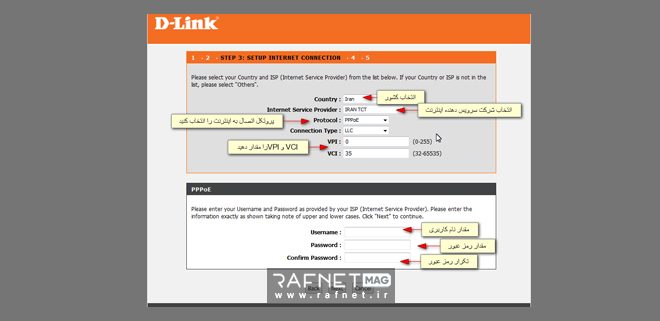نوشته های مشابه
دی لینک یک شرکت فعال در تولید و عرضه تجهیزات شبکه است که در سال 1986 در تایپه تایوان تاسیس شد که در اول نام آن داتکس سیستم بود که در سال 1994 به دی لینک (D-Link) تغییر نام داد. این شرکت در سال 2007 توانست بیست و دو درصد از سهم بازار جهانی در بخش تجارتهای کوچک را از آن خود کند و در سال بعدی آن، رتبه اول محصولات وای فای دار را کسب نمود. در سال 2015 درآمد این شرکت 864 میلیون دلار تخمین زده شده است و امروزه در بیش از 100 کشور جهان نمایندگی فروش دارد.
یکی از محصولات برند دی لینک مودمهای آن است که شامل مودم، روتر، مودم-روتر های سیم کارت خور ADSL، 3G، 4G، 4.5G میشود که هرکدام ویژگیها و کاربردهای مختلفی دارند. بسیار پیش آمده است که بنا به دلایل مختلفی نیاز به ریست کردن مودم یا تنظیم دوباره مودم یا اینکه برای اولین بار قصد راه اندازی یک مودم از برند دی لینک را داشته باشیم، به این ترتیب نیاز است که با ویژگیهای مختلف مودمهای این برند آشنا شویم، نحوه راه اندازی و تنظیمات مودم دی لینک را بدانیم، معنی چراغهای روی آن را درک کنیم و در مجموع بتوانیم به تنهایی از پس مدیریت این مودم بربیاییم. برای همین به شما پیشنهاد میشود که با ادامه این مقاله همراه شوید.
فهرست مطالب
معرفی چراغ های مودم دی لینک
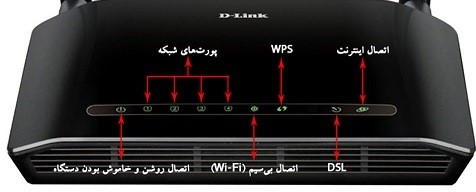
بر روی هر مودمی به طور کلی هفت نوع چراغ LED میتواند وجود داشته باشد که البته بسته به مودم شما و قابلیتهای آن، این مقدار میتواند کم و زیاد شود اما قالب کلی چراغ های مودم دی لینک به همین شکلی است که در ادامه گفته میشود که در اینجا از چراغ های مودم دی لینک 2750u به عنوان یک مثال کلی استفاده شده است.
• چراغ Power: این چراغ از معنی چراغ های مودم d’link معمولا در گوشه قرار دارد. این چراغ در حالی که رنگ سبز پایداری دارد نشان میدهد که دستگاه روشن است که مشخصا در هنگام خاموش بودن دستگاه این چراغ نیز خاموش خواهد بود. در واقع روشن بودن این چراغ به رنگ پایدار سبز به این معناست که اتصال برق دستگاه به درستی برقرار است.
• چراغ LAN: رنگ سبز پایدار و بدون چشمک زدن در این چراغ به معنای این است که اتصال از طریق کابل LAN برقرار است و در حالیکه این چراغ در حال چشمک زدن (با همان رنگ سبز) به این معنیست که از طریق پورت اترنت فعالیتی در حال رخ دادن است. تعداد چراغهای LAN میتواند بسته به تعداد پورت LANی که مودم شما دارد متفاوت باشد که در این مثال 4 پورت و به دنبال آن 4 چراغ بر روی دستگاه وجود دارد.
• چراغ WLAN: رنگ سبز ثابت نشان دهنده برقراری اتصال بیسیم (وایرلس) است که چشمک زدن آن نشانگر فعالیت از طریق رابط WLAN (یعنی اتصال دستگاهی از طریق وای فای به آن) میباشد.
• چراغ WPS: چراغ سبز چشمک زن نشان میدهد که دستگاه به کارت شبکه بیسیم متصل شده است و همچنین نشان از فعالیت بر روی WPS دارد.
• چراغ USB: چراغ ثابت سبز نشان از یک لینک صحیح در هنگام آغاز به کار دستگاه دارد. این چراغ هنگامی که از طریق این پورت فعالیتی رخ دهد، شروع به چشمک زدن میکند.
• چراغ DSL: در میان چراغ های روی مودم دی لینک، چراغ سبز ثابت نشان دهنده یک اتصال صحیح ADSL است. این چراغ بعد از اینکه عملیات پردازش ADSL انجام شد، روشن میشود. چراغ چشمک زن به معنای این است که ADSL قصد دارد تا همگام (Sync) شود.
• چراغ Internet: چراغ سبز ثابت نشان از اتصال صحیح به اینترنت دارد.
تنظیمات مودم دی لینک (Setup Wizard)
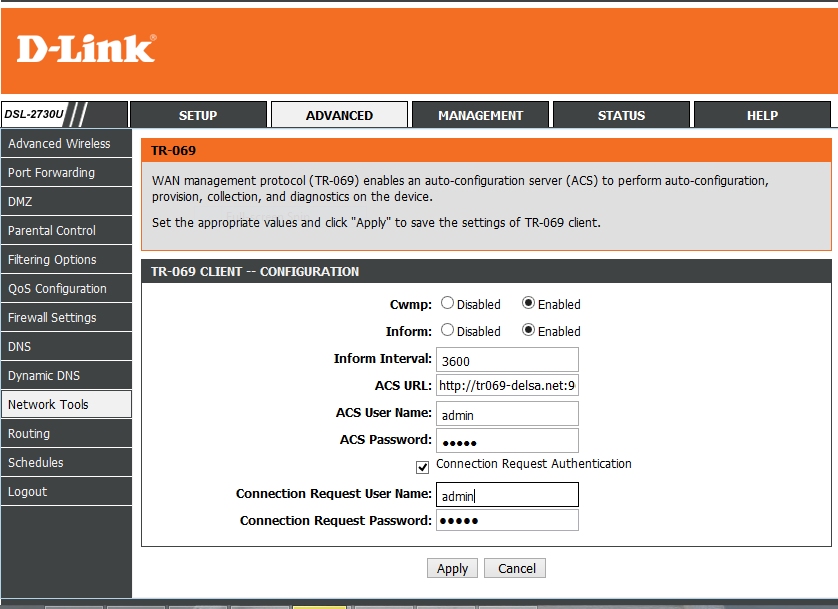
برای انجام تنظیمات مودم دی لینک خود، در ابتدا باید چند نکته را در نظر بگیرید. اگر برای اولین بار است که کلا مودم را روشن میکنید باید آن را از طریق کابل LAN به یک کامپیوتر متصل کنید تا تنظیمات آن قابل انجام باشد اما اگر از قبل در حال استفاده از مودم هستید، امکان تنظیم مودم از طریق اتصال به آن به وسیله وای فای نیز وجود دارد.
بعد از اتصال به مودم، یک مرورگر مانند کروم یا فایرفاکس باز کنید، در قسمت نوار آدرس آن 192.168.1.1 یا 192.168.0.1 را وارد کنید. برای اینکه بتوانید به آدرس دقیق صفحه مدیریت مودم دست پیدا کنید مراحل زیر را طی کنید:
1. بر روی استارت ویندوز کلیک کنید و عبارت CMD را سرچ کنید.
2. در صفحه سیاه باز شده ipconfig را تایپ کنید و اینتر بزنید.
3. حال در متنی که ظاهر شده است به دنبال Default Gateway Address بگردید و آن را حفظ و یادداشت کنید.
4. این همان آدرس روتر یا مودم شماست.
بعد از پیدا کردن آدرس و وارد شدن به آن از طریق مرورگر، صفحه لاگین یا ورود به مدیریت مودم ظاهر میشود که نیاز به نام کاربری و رمز دارد. اگر بار اول است که وارد این صفحه میشوید میتوانید از admin برای هر دو استفاده کنید که البته در بعضی مدلها میتوانید باکس مربوط به پسورد را خالی بگذارید و Login کنید. بعد از وارد شدن به مدیریت مودم، اگر اولین بار است که به آنجا وارد میشوید Setup Wizard به طور خودکار ظاهر میشود در غیر این صورت میتوانید بر روی آن کلیلک کنید تا عملیات آن از نو آغاز شود.
تغییر رمز ورود به صفحه تنظیم مودم ADSL
در اولین مرحله بعد از ورود به Setup Wizard از شما خواسته میشود که در صورت نیاز، رمز عبور صفحه مدیریت مودم خود را تغییر دهید که پیشنهاد میشود این کار را انجام داده و برای رمز از ترکیب حروف کوچک و بزرگ، اعداد و کاراکترهای ویژه استفاده کنید. بعد از تغییر رمز بر روی Next کلیک کنید. اما اگر قبلا به صفحه مدیریت وارد شدهاید، میتوانید از منوی بالا Tools را انتخاب کنید و در کادر Admin Password اقدام به تغییر رمز صفحه تنظیم مودم خود نمایید.
توضیحات بیشتر: ورود به صفحه تنظیمات مودم
تنظیم تاریخ و زمان مودم D-Link
مرحله بعدی در تنظیمات مودم دی لینک، انتخاب منطقه زمانی است که باید محلی که در آن هستید را انتخاب کنید که برای ما باید ایران، تهران انتخاب شود تا ساعت به طور خودکار تنظیم و آپدیت گردد. بعد از این کار بر روی Next کلیک کنید. اما به طور کلی برای تغییر تاریخ و زمان میتوانید در منوی بالا Setup و سپس از منوی چپ Time and date را انتخاب کنید. البته در بعضی دیگر از فرمورها باید به منوی Tools و سپس قسمت Time مراجعه کنید.
ایجاد برقراری ارتباط مودم ADSL با شرکت ارائه دهنده اینترنت
این قسمت از تنظیمات مودم دی لینک مهمترین قسمت است که باید توجه ویژهای به آن شود چون اتصال درست به اینترنت مربوط به تنظیم صحیح این بخش است. در اینجا شما به گزینههای مختلفی دسترسی دارید که مهمترین آن اتصال به وسیله PPPoE است که تقریبا همه شرکتهای ارائه دهنده داخل ایران از این فناوری استفاده میکنند. بعد از انتخاب آن وارد صفحهای میشوید که از شما نام کاربری و رمزی که آن شرکت در اختیار شما گذاشته، خواسته میشود که باید در کادر مربوطه وارد کنید. در بیشتر مودمها دو مقدار VPI و VCP نیز خواسته میشود که معمولا در ایران صفر و 35 درج میشود که برای اطلاع بیشتر از این مقادیر میتوانید با شرکت ارائه دهنده اینترنت خود تماس بگیرید. بعد از وارد کردن این مقادیر تنظیمات این قسمت به پایان رسیده و میتوانید بر روی Next کلیک کنید.
تنظیم SSID و رمز
مرحله بعدی نوبت به تعیین رمز و نام وای فای مودم یا همان SSID است. برای نام هرچه که مدنظر دارید را انتخاب کنید. اما برای رمز از ترکیب حروف کوچک و بزرگ، اعداد و همچنین کاراکترهای ویژه بهره ببرید که حدس و یا هک آن توسط دیگران غیرممکن باشد. البته بهتر است بعدا در تنظیمات Wireless مودم، رمزنگاری وای فای را بر روی WPA2+AES که از آخرین نوع فناوری در رمزنگاری است استفاده کنید.
بیشتر بخوانید: ssid چیست
مرحله آخر تنظیم مودم ADSL: تایید اطلاعات وارد شده
بعد از اتمام همه تنظیمات، در صورتی که اطلاعات وارد شده را تایید میکنید و نیازی به بازگشت به مراحل قبل و ویرایش آنها ندارید گزینه Connect را انتخاب کرده تا مودم به اینترنت وصل شود و عملیات تنظیم آن به پایان برسد.